iBoysoft File Protecter aide en ligne
Documents d'aide
- > Prise en main
- > Systèmes d'exploitation pris en charge
- > Périphériques de stockage pris en charge
- > Comment activer iBoysoft File Protector
- > Comment utiliser iBoysoft File Protector
Prise en main
iBoysoft file protector est un outil simple et professionnel de protection des fichiers/dossiers pour ordinateur Windows, destiné à protéger la confidentialité, sécuriser les informations sensibles, accroître la sécurité des données, contrer les attaques malveillantes, etc.
Systèmes d'exploitation pris en charge
Windows 7, Windows 8, Windows 10, serveur Windows 2008 R2, serveur Windows 2012 et serveur Windows 2016, y compris 32 bits et 64 bits.
Périphériques de stockage pris en charge
Disque dur, disque dur externe, clé USB, carte SD, carte CF, carte mémoire, carte SanDisk, clé de mémoire, etc.
Comment activer iBoysoft File Protector
Étape 1: connectez votre ordinateur à Internet. (Si vous n'avez pas accès à Internet, veuillez contacter [email protected].)
Étape 2: cliquez sur le bouton Activer dans le coin inférieur gauche.
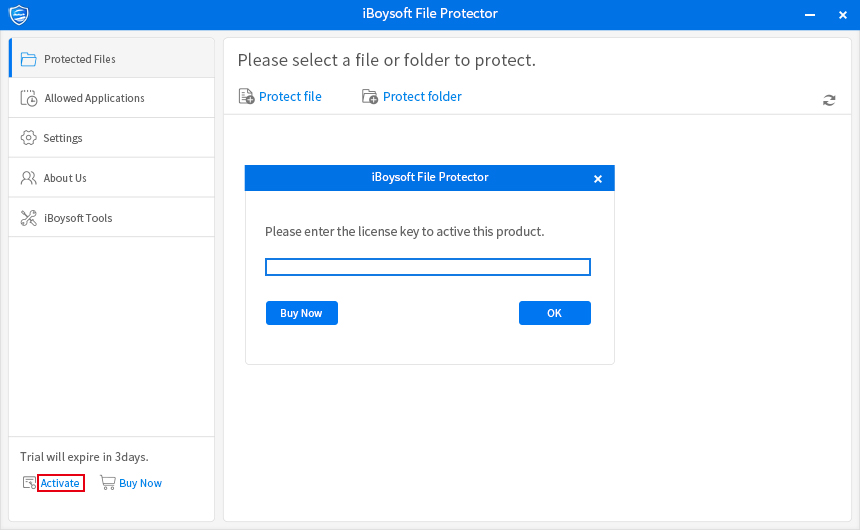
Étape 3: entrez la clé de licence d'iBoysoft File Protector. (Nous recommandons à chaque client de copier et coller la clé de licence figurant dans le courriel de confirmation de la commande.)
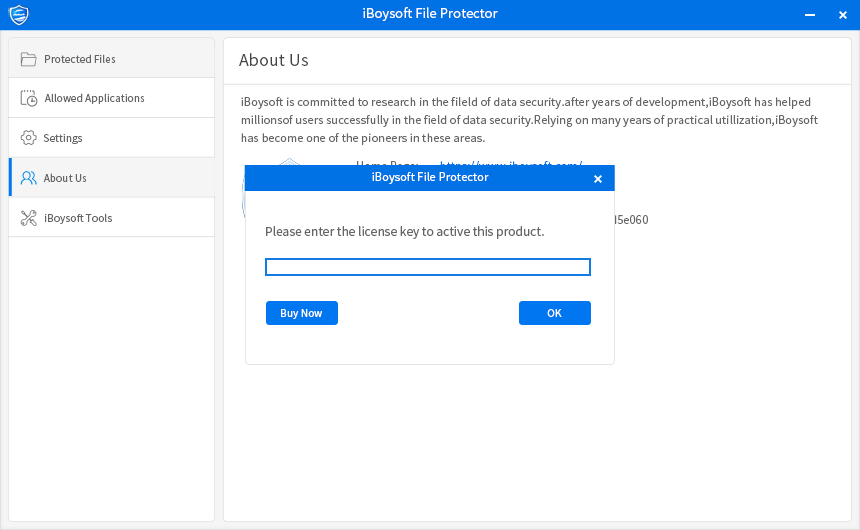
Étape 4: cliquez sur OK.
Comment utiliser iBoysoft File Protector
Modifier le mot de passe par défaut
Lors de la première exécution d'iBoysoft File Protector, vous devez entrer le mot de passe par défaut: 123456. Ensuite, modifiez le mot de passe dans la fenêtre Paramètres pour éviter tout accès non autorisé par des tiers.
Comment protéger un fichier
Étape 1: cliquez sur "Protéger le fichier " pour sélectionner un fichier, puis définissez les méthodes de protection: interdire l'accès de suppression, interdire l'accès en lecture ou interdire l'accès en écriture.

Étape 2: au besoin, cliquez sur "Ajouter" et sélectionnez les applications ayant l'autorisation d'accéder au fichier protégé. Définissez ensuite les droits d'accès: autoriser l'accès de suppression, autoriser l'accès en lecture ou autoriser l'accès en écriture.
Étape 3: cliquez sur "OK" pour démarrer la protection.
Comment protéger un dossier/volume?
Étape 1: cliquez sur "Protéger le dossier " pour sélectionner un dossier/volume, puis définissez les méthodes de protection: interdire l'accès de suppression, interdire l'accès en lecture ou interdire l'accès en écriture.
Étape 2: au besoin, cliquez sur "Ajouter" et sélectionnez les applications ayant accès au dossier/volume protégé. Définissez ensuite les droits d'accès: autoriser l'accès de suppression, autoriser l'accès en lecture ou autoriser l'accès en écriture.
Étape 3: cliquez sur "OK" pour démarrer la protection.
Exclure un fichier dans un dossier/volume protégé
Étape 1: protégez un dossier/volume en suivant les étapes ci-dessus.
Étape 2: cliquez sur "Protéger le fichier " pour sélectionner un fichier à exclure.
Étape 3: décochez les trois options: interdire l'accès de suppression, interdire l'accès en lecture et interdire l'accès en écriture.
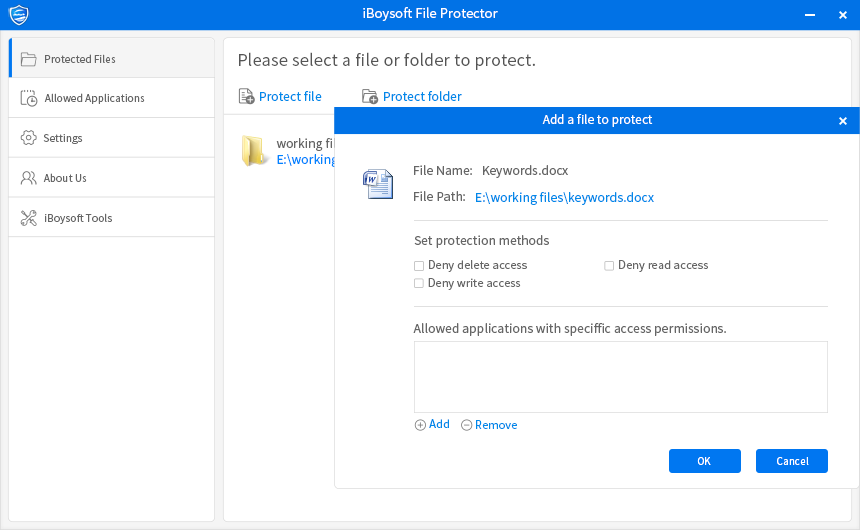
Étape 4: cliquez sur "OK".
Cette méthode sert également à exclure un dossier d'un volume protégé, mais à l'étape 2, vous devez cliquer sur "Protéger le dossier" pour sélectionner le dossier que vous souhaitez exclure.
Comment autoriser une application à accéder à un fichier/dossier sous protection?
Méthode 1: rendre un fichier/dossier/volume protégé accessible pour plusieurs applications
Étape 1: après avoir sélectionné le fichier/dossier/volume et défini les méthodes de protection, cliquez sur "Ajouter" et sélectionnez une ou plusieurs applications autorisées à accéder au fichier/dossier/volume protégé.
Étape 2: définissez les droits d'accès: autoriser l'accès de suppression, autoriser l'accès en lecture ou autoriser l'accès en écriture.
Étape 3: cliquez sur "OK".
Méthode 2: autoriser une application à accéder à plusieurs fichiers/dossiers/volumes protégés
Étape 1: passez à l'onglet "Applications autorisées" et cliquez sur "Ajouter une application" pour sélectionner une application, puis cliquez sur "Sélectionner".
Étape 2: cliquez sur "Ajouter" pour choisir un ou plusieurs fichiers/dossiers/volume protégés.
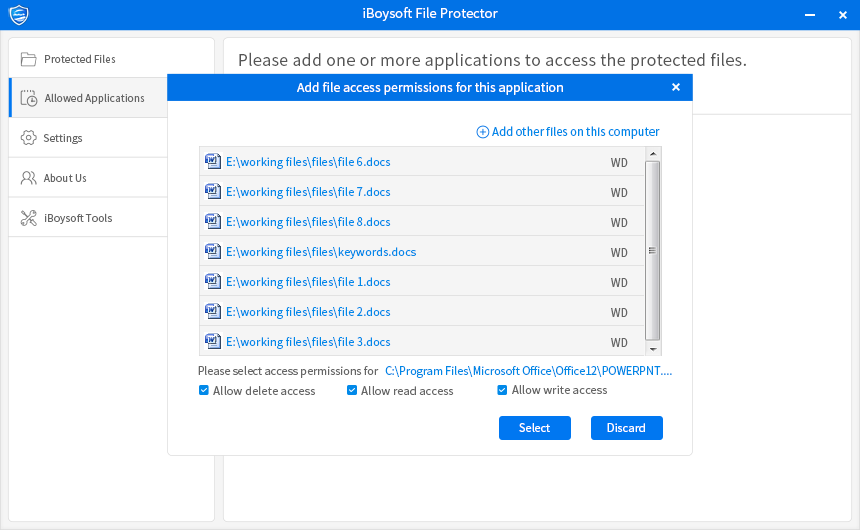
Étape 3: définissez les droits d'accès: autoriser l'accès de suppression, autoriser l'accès en lecture ou autoriser l'accès en écriture, puis cliquez sur "Sélectionner".
Étape 4: cliquez sur "OK".
Comment protéger plusieurs dossiers/fichiers à la fois?
Sélectionnez plusieurs dossiers/fichiers et faites-les glisser vers la fenêtre "Fichiers protégés ".
Ainsi, les dossiers/fichiers seront protégés par la méthode de protection par défaut qui consiste à interdire l'accès en écriture et de suppression. Si vous désirez d'autres méthodes de protection, vous pouvez changer en cliquant sur le bouton Éditer et modifier les paramètres, ou en changeant les méthodes de protection par défaut dans Paramètres.
Pour toute question sur iBoysoft File Protector, n'hésitez pas à contacter contactsupport [email protected].
